모바일 블로깅
 일단 위와 같은 준비를 마쳤으면 아르고폰(터치웹폰, LH2300)을 들고 나들이를 나간다. 나는 휴대폰의 카메라 성능은 이미 포기한지 오래기 때문에 휴대폰으로 사진을 찍지는 않는다. 그러나 목적이 모바일 블로깅이므로 사진도 아르고폰(터치웹폰, LH2300)으로 찍는 것을 사용하도록 하겠다. 이 리뷰는 LGT OZ, 생활의 패턴을 바꾸다라는 글에 Lunemore님이 남긴 댓글에 대한 요청 리뷰이기 때문에 Lunemore님의 요청대로 야외에서 찍은 사진과 실내에서 찍은 사진을 이용해서 블로깅을 하는 방법을 설명하겠다.
일단 위와 같은 준비를 마쳤으면 아르고폰(터치웹폰, LH2300)을 들고 나들이를 나간다. 나는 휴대폰의 카메라 성능은 이미 포기한지 오래기 때문에 휴대폰으로 사진을 찍지는 않는다. 그러나 목적이 모바일 블로깅이므로 사진도 아르고폰(터치웹폰, LH2300)으로 찍는 것을 사용하도록 하겠다. 이 리뷰는 LGT OZ, 생활의 패턴을 바꾸다라는 글에 Lunemore님이 남긴 댓글에 대한 요청 리뷰이기 때문에 Lunemore님의 요청대로 야외에서 찍은 사진과 실내에서 찍은 사진을 이용해서 블로깅을 하는 방법을 설명하겠다.
목차
모바일 블로깅
텍스트 큐브에 개선을 요청하는 사항 중 하나가 모바일 블로깅의 지원이다. 텍스트 큐브측도 이러한 요청을 받아들여 텍스트 큐브 1.7에는 iPod Touch / iPhone 인터페이스를 추가했다. 모바일 블로깅을 즐기지 않는 나로서는 조금 의외지만 모바일 블로깅을 즐기는 분들이 많은 것 같다. 따라서 이번 리뷰에서는 이르고폰으로 즐기는 모바일 블로깅에 대해 설명하겠다.
내가 사용하고 있는 블로그 도구는 텍스트 큐브이다. 처음은 태터툴즈에서 시작해서 아직까지 텍스트 큐브를 사용하고 있으니 텍스트 큐브에 대한 충성도는 TNC에서 상을 줘도 무방할 것으로 본다. 따라서 아르고폰(터치웹폰, LH2300)으로 즐기는 모바일 블로깅도 텍스트 큐브를 기준으로 설명하겠다. 현재 사용하고 있는 텍스트 큐브의 판번호는 1.6.2이다. 설명 역시 이 판을 기준으로 한다. 그러나 텍스트 큐브라면 아마 대부분의 판에서 동작할 것으로 생각한다.
준비사항
아르고폰(터치웹폰, LH230)과 텍스트 큐브로 모바일 블로깅을 즐기기 위해서는 몇 가지 준비가 필요하다.
flickr.com 가입
일반적으로 블로그에 올리는 글은 사진과 글이 포함된다. 그러나 모바일 블로깅은 그 성격상 글 보다는 사진이 주가 될 가능성이 많다. 그러나 텍스트 큐브에서는 사진을 올릴 수 없다.그 이유는 텍스트 큐브에서는 파일 업로드 단추를 누르고 업로드를 진행하면 파일 업로드 단추가 파일 업로드 중지 단추로 바뀐다. 이처럼 업로드 단추를 중지 단추로 바꾸기 위해 자바 스크립트를 사용한다. 그러나 아르고폰은 이 자바스크립트를 해석하지 못한다. 따라서 텍스트 큐브를 통해 업로드할 수 있는 방법이 없다. 사진의 업로드는 업로드는 자신의 서버가 아닌 flickr.com과 같은 이미지 전문 서버에 업로드 해야 한다. 가입하는 방법은 생략하겠다. 가입은 알아서 하기 바란다.
flickr 플러그인 설치
flickr.com에 파일을 업로드한 뒤 블로그에 사진을 첨부하려면flickr.com에 올린 사진의 URL을 매번 확인해서 올려야 하는 문제가 발생한다. 이런 문제를 해결할 수 있는 플러그인이 J.Parker님이 개발한 flickr 플러그인이다. 이 플러그인을 이용하면flickr.com에 올린 사진을 보면서 클릭만으로 링크를 삽입할 수 있다. 설치하는 것은 다른 플러그인과 같으며 설정할 때는 한가지만 주의하면 된다.'flickr 플러그인'의 '환경 설정'에 보면 'Flickr user information'에서 'Nickname'을 설정하는 항목이 있다. 'Nickname'을
flickr.com의 '나/내 프로필/별명'에서 설정한 이름과 똑 같이 지정하면 된다.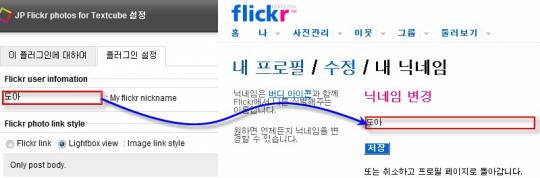
스킨 바꾸기
텍스트 큐브에서는 Q를 누르면 자동으로 관리도구로 넘어간다. 그러나 아르고폰은 인터넷 화면에서는 키를 입력할 수 없다. 키의 입력은 항상 INPUT 태그나 TEXTAREA 태그를 사용한 입력창을 클릭해야 나타난다. 따라서 인터넷 창에서는 문자를 입력할 수 있는 방법이 없으므로 관리도구로 들어가기 위해서는 스킨에서 관리도구로 갈 수 있는 링크를 제공해야 한다. 일부 스핀에서는 이 링크를 제공하고 있지만 이 링크가 없는 스킨이라면 다음과 같은 코드를 스킨의 적당한 위치에 추가해야 한다.<a href="[ ##_owner_url_## ]">놀아볼까</a>- 자동 로그인
굳이 설정하지 않아도 되지만flickr.com과 블로그에 로그인할 때 아이디와 암호를 입력해야 하므로 아르고폰의 자동 로그인 기능을 사용해서 미리 ID와 암호를 입력해 두는 것이 좋다. 이렇게 하면 조금 더 쉽게 두 사이트를 이용할 수 있기 때문이다.
모바일 블로깅
일단 위와 같은 준비를 마쳤으면 아르고폰(터치웹폰, LH2300)을 들고 나들이를 나간다. 나는 휴대폰의 카메라 성능은 이미 포기한지 오래기 때문에 휴대폰으로 사진을 찍지는 않는다. 그러나 목적이 모바일 블로깅이므로 사진도 아르고폰(터치웹폰, LH2300)으로 찍는 것을 사용하도록 하겠다. 이 리뷰는 LGT OZ, 생활의 패턴을 바꾸다라는 글에 Lunemore님이 남긴 댓글에 대한 요청 리뷰이기 때문에 Lunemore님의 요청대로 야외에서 찍은 사진과 실내에서 찍은 사진을 이용해서 블로깅을 하는 방법을 설명하겠다.
flick 업로드
사진을 찍는 것은 따로 설명하지 않겠다. 이미 다들 알고 있기 때문이다. 원하는 사진을 마음껏 찍었다면 이제 flickr.com으로 사진을 업로드하면 된다. flickr.com에 사진을 업로드는 하는 절차는 다음과 같다. 사진을 업로드하는 방법도 컴퓨터로 업로드하는 것과 거의 같다. 다만 아르고폰(터치웹폰, LH2300)의 내장 브라우저가 flickr.com의 AJAX를 해석하지 못하기 때문에 *일반 업로드를 이용해야 한다는 차이*만 있다.
- '아르고폰'으로
flickr.com에 접속한 뒤 로그인한다. 로그인 링크는 X표시에 의해 가려지므로 화면을 축소해서 로그인하는 것이 좋다.
- 로그인을 한 뒤 사진 '업로드' 링크를 클릭한다.
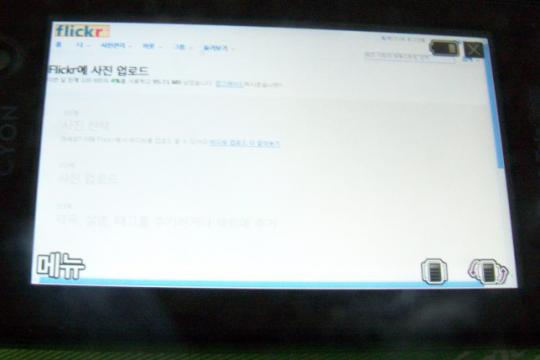
- 화면의 수직 이동 막대를 끌어 내린 뒤 '기본 업로더' 링크를 클릭한다. 기본 업로더를 사용하는 이유는 아르고폰(터치웹폰, LH2300)이 flickr.com의 자바스크립트를 해석하지 못하기 때문이다.
- 'Browse' 단추를 클릭한 뒤 '인터넷 보관함', '앨범 보관함', '외장 메모리'에서 원하는 사진을 지정한다. 나는 사진은 '외장 메모리'에 저장하도록 했기 때문에 '앨범 보관함/외장'을 선택했다.


- 올리려는 사진을 모두 지정했으면 '업로드' 링크를 클릭한다.

업로드를 완료하면 '이배치 저장' 링크를 클릭한다.

'아르고폰' 아래의 녹색의 받침은 아르고폰의 침대다. 휴대폰 치고는 유래없는 호사를 하는 셈이다.
블로그에서 글 작성
업로드를 완료하면 남은 것은 블로그에 로그인해서 글을 작성하는 것이다. 글의 작성은 휴대폰 보다는 편하지만 컴퓨터를 사용하는 것 보다는 불편하다. 사진을 삽입하는 것은 flickr 플러그인이 설치되어 있다면 사진을 선택만 하면 된다.
실제 flickr.com에 사진을 업로드하고 블로그에 글을 올리는 과정은 다음 동영상 리뷰를 확인해 보기 바란다. 동영상 리뷰를 보면 알 수 있지만 flickr.com에 업로드하고 블로그에 글을 올리는 것이 쉽지는 않다. 그 이유는 아무래도 작은 화면과 키 입력이 힘들기 때문이다. 그러나 동영상 리뷰에서 알 수 있듯이 아주 복잡한 내용을 입력하는 것은 힘들지만 간단히 사진을 올리고 사진의 설명을 다는 정도는 얼마든지 할 수 있다는 것을 알 수 있다.
동영상 리뷰
속도는 조금 느리다. 그러나 flickr.com에 사진을 올리고 블로그에 글을 올릴 수도 있다. 다만 이 동영상 리뷰는 네번째로 작성한 것이다. 처음에 작성한 것은 촬영 중 카메라가 뒤집어져 실패했다. 두번째로 작성하던 것은 카메라 배터리가 나간 덕에 실패했다. 세번째는 끝까지 마무리됐지만 밤이라서 그런지 화면이 너무 어둡고 파일 크기가 100M를 초과했다. 결국 네번의 시도끝에 동영상 리뷰를 마무리하게되었다.
마지막으로 동영상 리뷰를 통해 올린 글은 아르고폰으로 즐기는 모바일 블로깅에서 확인할 수 있다. 아르고폰(터치웹폰, LH2300)으로 제목과 사진만 올린 뒤 컴퓨터로 추가적인 글을 입력했다.
남은 이야기
동영상 리뷰를 만드는 것은 상당히 힘들다. 또 강의하는 것과도 상당히 다르다. 강의는 보통 수강생의 반응에 따라 리듬을 타기 쉽다. 그러나 동영상 리뷰는 청중이 없는 상태에서 혼자서 찍고 리뷰를 작성하다 보니 강의할 때처럼 신명이 나지 않는다.
또 실패하는 때도 많다. 이 리뷰는 사소한 것까지 따지면 총 10회에 걸처서 작성했다. 세번째 실패까지는 본문에 언급했지만 그 외에도 리뷰를 진행하다가 갑자기 flickr.com이 열리지 않아서 실패를 했다. 다시 시도하자 이번에는 로그인이 되어 있는 상태라서 또 실패. 아무튼 동영상 리뷰는 참 힘들다. 한가지 다행인 것은 Xacti의 동영상 성능이 워낙 좋아서 동영상의 화질이 상당히 선명하다는 점이다.
Trackback
Trackback Address :: https://offree.net/trackback/1650
Comments
-
-
-
Lunemore 2008/04/24 15:12
올려주셨군요 ^^ 정말 궁금했던 부분인데 이렇게 동영상까지 찍어서 보여주시니 정말정말 감사합니다. 열번가량 다시 하셨다니 저때문에 괜히 아까운 시간 많이 버리신건 아닌지 죄송하네요;; 속도도 나쁘지 않은것 같고 조만간 저도 구입하게 되지 않을까 싶습니다. 다시한번 감사합니다 ^^
-
미누나무 2008/04/24 18:54
와우!! 아르고로 게시판은 쓰면서 파일올릴 생각은 안해봤는데..
휴대폰에 파일로 올라가지는군요!! 좋은 포스팅 감사합니다.
이 글과 동영상을 터치웹폰 커뮤니티(http://www.touchwebin.com)에 퍼가겠습니다.
문제가 되시면 삭제하도록 하겠습니다.-
도아 2008/04/24 19:15
퍼가시기 보다는 http://offree.net/entry/LGT-OZ-Mobile-Blogging처럼 주소를 남겨 주시기 바랍니다. 동영상만 퍼가면 사람들이 자세한 내용을 알 수 없습니다.
-
-
zogman 2008/04/28 17:52
텍스트 큐브 모블로그도 있습니다.
이메일로 텍스트 큐브에 바로 올릴 수 있어요.
http://fsn.zog.co.kr/2007/10/40


Facebook